Werbung
Es gibt viele Gründe, das Lineal in Microsoft Word zu verwenden. Sie können den genauen Einzug festlegen, um einen Absatz zu formatieren oder Grafiken, Text, Tabellen oder andere Elemente auf einer Seite auszurichten. Das Lineal tritt in den Vordergrund, wenn Sie Word für verwenden erweitertes Dokumentlayout So erstellen Sie auf einfache Weise Flussdiagramme mit Microsoft WordMöchten Sie lernen, wie Sie ein Flussdiagramm in Word erstellen? Mit der richtigen Technik ist es einfach. Dieser einleitende Artikel erklärt, wie. Weiterlesen Aufgaben. In diesem Fall müssen Sie möglicherweise präzise Messungen anzeigen, anstatt schnelle Tabulatoren zu platzieren.
Mal sehen wie.
Das Lineal ist natürlich in Word versteckt. Um das Lineal anzuzeigen, gehen Sie zu Ansicht> Setzen Sie ein Häkchen auf Lineal Artikel (befindet sich in der Show Gruppe).
Hinweis: Standardmäßig ist die Maßeinheit "Zoll". Sie können es in "Zentimeter" oder eine andere Einheit Ihrer Wahl ändern. Gehe zu Datei> Optionen> Erweitert> Messungen in Einheiten von anzeigen
. Klicken Sie auf die Dropdown-Liste, um die Einheit Ihrer Wahl auszuwählen.Kehren wir nun zum Lineal und zwei praktischen Verknüpfungen zurück, um die genauen Maße anzuzeigen.
Klicken Sie auf eine Registerkarte oder den Rand des Lineals. Lassen Sie die linke Maustaste nicht los. Klicken Sie nun mit der rechten Maustaste. Halten Sie beide Maustasten gedrückt, während Sie die Maus bewegen. Sie werden feststellen, dass das Lineal die genauen Maße anzeigt, wenn Sie die Maus halten oder bewegen. Auf einen Blick sehen Sie den Abstand zwischen den Registerkarten und dem Rand des Papiers sowie den Abstand zwischen den beiden Registerkarten.
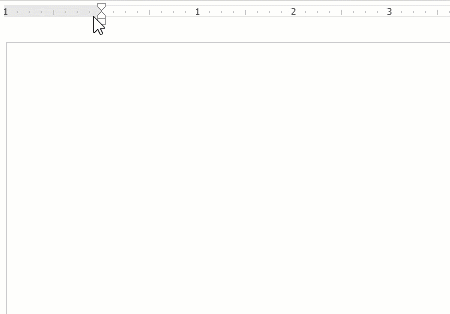
Es gibt einen alternativen Weg. Bewegen Sie die Maus über einen Rand. Wenn der Doppelpfeilzeiger angezeigt wird, klicken Sie auf den Rand und halten Sie die ALT-Taste gedrückt. Verwenden Sie die auf dem Lineal angezeigten spezifischen Maße.
Beide Methoden sind praktisch für Formatieren ordentlicher Tabellenzeilen und -spalten in Microsoft Word 8 Formatierungstipps für perfekte Tabellen in Microsoft WordMicrosoft Word-Tabellen sind wichtige Formatierungswerkzeuge. Finden Sie mit diesen einfachen Tipps heraus, wie Sie eine Tabelle erstellen und perfekt formatieren können. Weiterlesen .
Ist dieser Tipp nützlich?
Sie benötigen diese beiden Methoden nicht für alltägliche Textverarbeitungsaufgaben. Aber sie können eine Welt voller Möglichkeiten eröffnen, wenn ein Dokument anspruchsvoller wird.
Sind Sie mit Tabs und dem Lineal frustriert?Verwenden Sie das Lineal, um die Registerkarten festzulegen, oder bevorzugen Sie das Dialogfeld Absatz?
Saikat Basu ist der stellvertretende Redakteur für Internet, Windows und Produktivität. Nachdem er den Schmutz eines MBA und eine zehnjährige Marketingkarriere beseitigt hat, hilft er nun leidenschaftlich anderen, ihre Fähigkeiten zum Geschichtenerzählen zu verbessern. Er hält Ausschau nach dem fehlenden Oxford-Komma und hasst schlechte Screenshots. Aber Fotografie-, Photoshop- und Produktivitätsideen beruhigen seine Seele.


